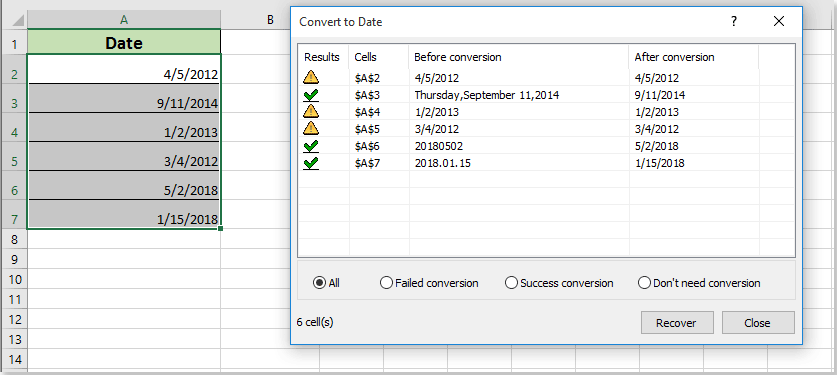Wie sortiert man Datumsangaben in chronologischer Reihenfolge in Excel?
Angenommen, Sie haben eine Datumsliste, die mit mehreren Datumsformaten gemischt ist, wie im folgenden Screenshot gezeigt. In diesem Fall kann Excel sie nicht korrekt mit der Sortierfunktion sortieren. Aber Sie können zuerst alle unterschiedlichen Datumsformate in ein bestimmtes Datumsformat wie mm/tt/jjjj konvertieren und sie dann in chronologischer Reihenfolge sortieren. Wie können Sie das erreichen? Dieser Artikel zeigt Ihnen eine Methode zur Lösung.
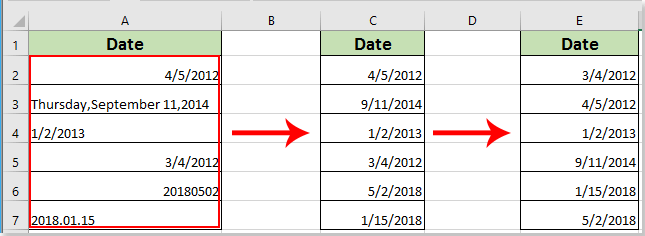
Datumsangaben in chronologischer Reihenfolge in Excel sortieren
Datumsangaben in chronologischer Reihenfolge in Excel sortieren.
Hier stellen wir das Hilfsprogramm „Datumsangabe erkennen“ von Kutools für Excel vor, um Ihnen dabei zu helfen, alle Datumsangaben auf einmal in das Format mm/tt/jjjj zu konvertieren, und sie dann in chronologischer Reihenfolge in Excel zu sortieren. Bitte gehen Sie wie folgt vor.
1. Wählen Sie die Datumsliste aus, klicken Sie auf Kutools > Text > Datumsangabe erkennen.
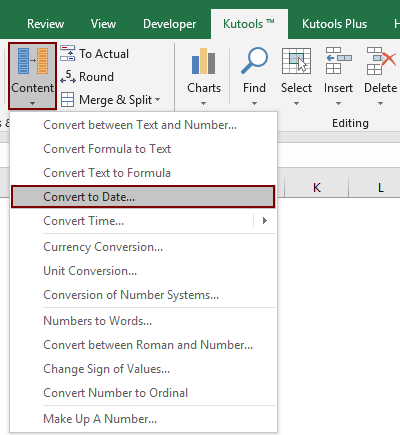
2. Anschließend öffnet sich ein Dialogfeld „Datumsangabe erkennen“, und die Datumsangaben in der ausgewählten Liste werden gleichzeitig in das Format mm/tt/jjjj konvertiert. Bitte schließen Sie das Dialogfeld „Datumsangabe erkennen“. Siehe Screenshot:
3. Behalten Sie die Auswahl der Datumsliste bei, klicken Sie auf Daten > Älteste zuerst sortieren oder Neueste zuerst sortieren, je nachdem, wie Sie die Datumsangaben in chronologischer Reihenfolge sortieren möchten. Siehe Screenshot:
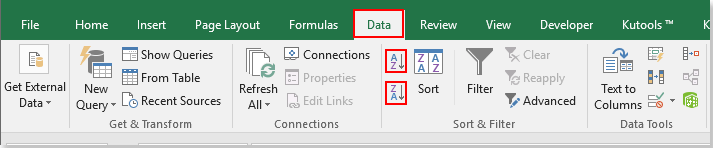
Wenn Sie eine kostenlose Testversion (30-Tag) dieses Hilfsprogramms nutzen möchten, klicken Sie bitte hier, um es herunterzuladen, und gehen Sie dann zur Anwendung der Berechnung gemäß den oben genannten Schritten.
Verwandte Artikel:
- Wie sortiert man Daten mit zusammengeführten Zellen in Excel?
- Wie sortiert man eine Spalte, um den Wert in einer anderen Spalte in Excel abzugleichen?
Die besten Produktivitätstools für das Büro
Stärken Sie Ihre Excel-Fähigkeiten mit Kutools für Excel und genießen Sie Effizienz wie nie zuvor. Kutools für Excel bietet mehr als300 erweiterte Funktionen, um die Produktivität zu steigern und Zeit zu sparen. Klicken Sie hier, um die Funktion zu erhalten, die Sie am meisten benötigen...
Office Tab bringt die Tab-Oberfläche in Office und macht Ihre Arbeit wesentlich einfacher
- Aktivieren Sie die Tabulator-Bearbeitung und das Lesen in Word, Excel, PowerPoint, Publisher, Access, Visio und Project.
- Öffnen und erstellen Sie mehrere Dokumente in neuen Tabs innerhalb desselben Fensters, statt in neuen Einzelfenstern.
- Steigert Ihre Produktivität um50 % und reduziert hunderte Mausklicks täglich!
Alle Kutools-Add-Ins. Ein Installationspaket
Das Kutools for Office-Paket bündelt Add-Ins für Excel, Word, Outlook & PowerPoint sowie Office Tab Pro und ist ideal für Teams, die mit mehreren Office-Anwendungen arbeiten.
- All-in-One-Paket — Add-Ins für Excel, Word, Outlook & PowerPoint + Office Tab Pro
- Ein Installationspaket, eine Lizenz — in wenigen Minuten einsatzbereit (MSI-kompatibel)
- Besser gemeinsam — optimierte Produktivität in allen Office-Anwendungen
- 30 Tage kostenlos testen — keine Registrierung, keine Kreditkarte erforderlich
- Bestes Preis-Leistungs-Verhältnis — günstiger als Einzelkauf der Add-Ins